Korrelaatiodiagrammi - SPSS-harjoitus 1
Jos olet ensimmäistä kertaa aloittamassa SPSS-harjoitusta MOTV-ympäristössä, on ennen varsinaisen harjoituksen tekemistä syytä tutustua opiskeluohjeisiin.
Esimerkkiaineistona on osa Suomessa vuonna 1996 kerätystä World Values Survey -aineistosta, osaWVS.
Havaintoaineiston hakemisesta SPSS-ohjelmaan on erilliset ohjeet.
Korrelaatiodiagrammi eli kaksiulotteinen sirontakuvio
(Scatter Plot -kuvio)
» osaWVS-aineisto | Harjoitusaineistot
Seuraavassa tarkastellaan perheen ihanteellisen ja todellisen lapsiluvun välistä riippuvuutta aineiston vastaajien käsitysten perusteella. Graafisena esityksenä sitä voidaan tarkastella mm. korrelaatiodiagrammilla. Korralaatiodiagrammista käytetään myös nimityksiä 2-ulotteinen sirontakuvio ja 2-ulotteinen scatter plot -kuvio.
Jos haluat nopeasti etsiä tietoa tässä harjoituksessa käsiteltävistä korrelaatiodiagrammiin liittyvistä asioista, alla on linkkilista, josta pääset nopeasti haluamaasi kohtaan.
- erotteleva muuttuja (tässä esimerkissä sukupuoli)
- kuvion muokkaaminen
- regressiosuorat
Korrelaatiodiagrammi
Valitse Graphs - Legacy Dialogs - Scatter/Dot... -vaihtoehto. Avautuvassa ikkunassa 'Simple Scatter' tarkoittaa yksinkertaista kaksiulotteista korrelaatiodiagrammia. Klikkaa sitä, jollei se ole jo valittuna, ja hyväksy valinta Define-painikkeella.
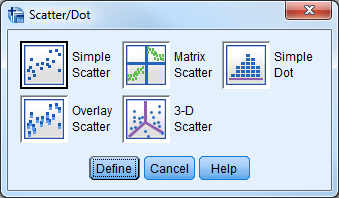
Mikäli olet tämän istunnon aikana jo tehnyt kahden muuttujan korrelaatiodiagrammin, voit avautuvassa Simple Scatterplot -ikkunassa alkajaisiksi poistaa aikaisemmat muuttujavalinnat Reset-painikkeella.
Seuraavaksi pohdittavaa:
Kumpi on mielestäsi selittävä tekijä, ihanne vai todellisuus?
Jos ajatellaan, että ihanteen taustalla on todellisuus, voidaan valita todellinen lapsiluku ihanteelliseen lapsilukuun vaikuttavaksi tekijäksi. Tällöin se on luontevaa sijoittaa kuviossa vaaka-akselille. Ihanteellinen lapsiluku tulee "seurausmuuttujana" pystyakselille.
Etsi ja siirrä muuttujaluettelosta:
Y-axis-laatikkoon muuttuja:
Mikä on mielestänne perheen ihanteellinen lapsilukumäärä - kuinka monta lasta, vai eikö ollenkaan lapsia? [v91]
ja X-axis-laatikkoon muuttuja:
Onko Teillä lapsia? JOS ON: Kuinka monta lasta? [v90]
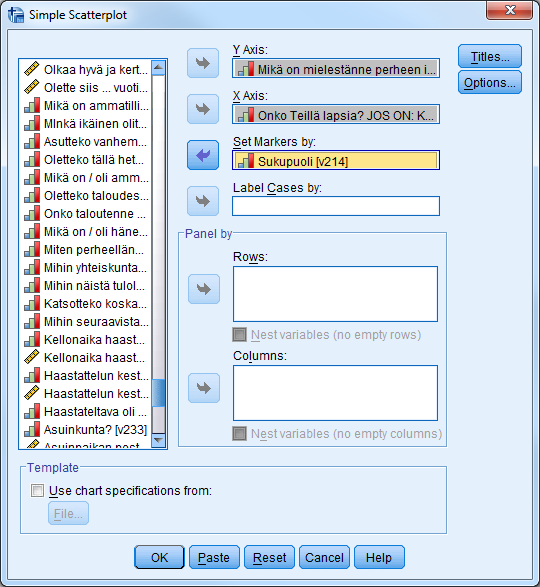
Korrelaatiodiagrammiin voidaan ottaa mukaan erotteleva muuttuja, jonka luokkien mukaisesti jokainen piste merkitään erilaisella merkillä. Esimerkiksi sukupuoli voi olla kiinnostava muuttuja. Tällöin kuvioon saadaan erilaiset merkit naisille ja miehille ja siihen voidaan piirtää koko aineiston regressiosuoran lisäksi naisille ja miehille erilliset regressiosuorat.
Siirrä sukupuolimuuttuja [v214] Set Markers by: -laatikkoon.
Label Cases by -laatikkoon ei kannata isossa aineistossa valita mitään. Jos siihen siirrettäisiin esimerkiksi ikämuuttuja, saataisiin kuvioon jokaisen pisteen kohdalle kaikkien niiden henkilöiden iät, joita kyseinen piste edustaa. Samassa pisteessä olevia päällekkäisiä lukuja on mahdoton lukea.
Hyväksy valitut muuttujat OK-painikkeella. Output-ikkunaan tulostuu korrelaatiodiagrammi, jossa näkyy todellisen lapsiluvun ja ihanteellisena pidetyn lapsiluvun yhteisjakauma.
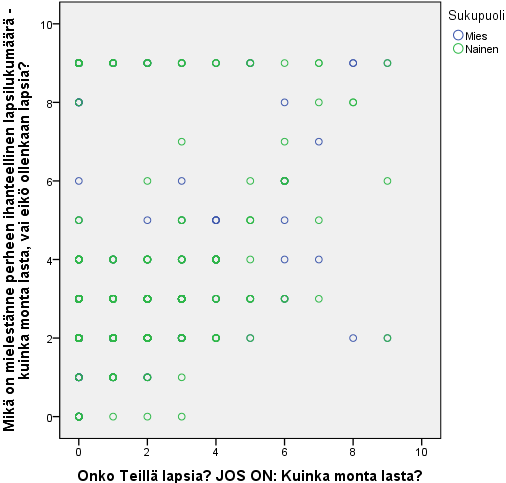
Ryhmiä erottelevien korrelaatiodiagrammien heikkous on siinä, että kuvion perusteella näyttää siltä, kuin yksi piste vastaisi yhtä henkilöä. Todellisuudessa pisteet painottuvat hyvinkin erilaisilla henkilölukumäärillä. Sen vuoksi tässä kuviossa todellisen ja ihanteellisen lapsiluvun välinen positiivinen lineaarinen riippuvuus ei näy kovin havainnollisesti.
Naisten ja miesten pisteet näkyvät erikseen. Tosin tässä muokkaamattomassa kuviossa on hyvin vaikeaa erottaa sellaisia pisteitä, joissa on sekä naisia että miehiä. Näissä kohdissa näkyy vain naista edustava vihreä merkki reunukseltaan hieman tummempana. Siksi kuviota on syytä hieman muokata.
Korrelaatiodiagrammin muokkaus
Kaksoisklikkaa äsken luotua kuviota, jolloin pääset Chart Editor -ikkunaan, jossa muokkaaminen on mahdollista. Huomaa, että kuvion muokkaaminen on jatkossakin mahdollista vain Chart Editor -ikkunassa. Jos kuvion muokkaaminen ei tunnu onnistuvan, varmistu siitä, että olet Chart Editor -ikkunassa.
Muutetaan ensimmäiseksi merkkien muotoa, jotta sukupuolet erottuvat oikein. Kaksoisklikkaa Chart Editor -ikkunassa ensiksi merkkien selityksistä naisia edustavaa merkkiä (kuvion oikeassa yläreunassa Sukupuoli-tekstin alapuolella olevaa naisia edustava merkki).
Avautuvan Properties-ikkunan Marker-välilehdellä voidaan merkkien ulkoasua muuttaa. Type-kohdassa valitaan merkin muoto, Size-kohdassa koko ja Border Width -kohdassa viivan paksuus. Color-laatikossa voi valita merkin täyttövärin (Fill) ja reunuksen värin (Border).
Tuntuisi luonnolliselta valita miesten ja naisten symboleiksi sukupuolisymbolit mutta niitä käytettäessä ei ole mahdollista piirtää kuvioon kaikkia regressiosuoria. Valitaan siis muut merkit kuvaamaan miehiä ja naisia. Eri yhdistelmiä on syytä kokeilla ja katsoa, miltä ne näyttävät. Olisi hyvä löytää sellainen merkkiyhdistelmä, josta näkee selvästi jos samassa kohdassa on sekä mies- että naisvastaajia.
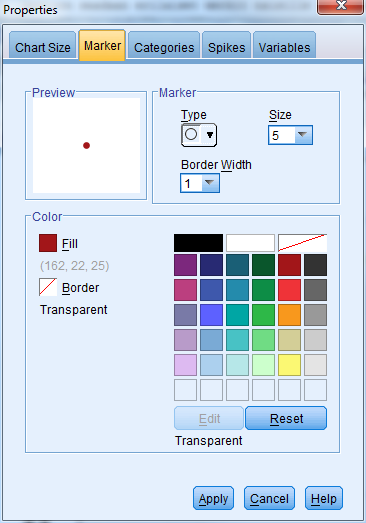
Muokkaa miesten ja naisten merkit haluamasi kaltaisiksi. Kun olet tyytyväinen valitsemiisi merkintöihin hyväksy valintasi Apply-painikkeella.
Tuplaklikkaamalla jompaa kumpaa akselia avautuu Properties-ikkuna, jossa voit muokata X- tai Y-akselia. Akselit voi valita myös valikosta Edit - Select X Axis (Select Y Axis) tai työkaluriviltä sinisistä X- tai Y-kirjaimista.
Muutetaan X- ja Y-akselin esitystapaa siten, että akseleilla näkyvät kokonaisluvut välillä 0 - 10. Valitse ensin X-akseli. Muuta Range-laatikkoon Major Increment -kohtaan numero 1. Samalla poistuu vihreä merkki Auto-ruudusta. Hyväksy valintasi Apply-painikkeella. Sulje Properties-ikkuna. Tee sama Y-akselille.
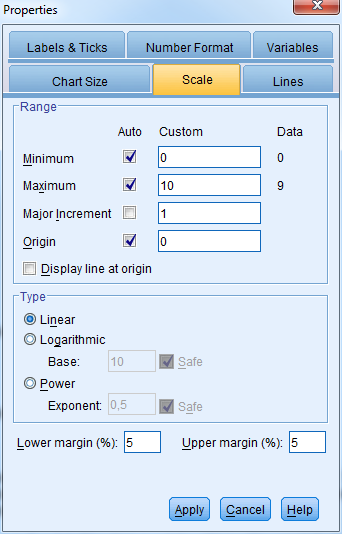
Kuvioon voidaan Properties-ikkunan välilehdillä tehdä mm. seuraavia määrityksiä:
Chart Size- kuvion koko
Scale- akseleiden mittakaava ja esittäminen
Lines- kuvioon piirrettävien suorien koko, tyyli ja väri
Labels & Ticks- selitteiden suunta ja paikka, akseleiden apuviivat
Number Format- numeerinen esitystapa, mm. desimaalit
Variables- muuttujien esittäminen
Tekstikenttien muokkaaminen tapahtuu samoin Properties-ikkunassa, joka avautuu tuplaklikkaamalla ko. tekstikenttää. Tekstikenttiä klikkaamalla avautuvat Properties-ikkunat ja -välilehdet ovat sisällöltään miltei samanlaisia kuin akseleiden muokkaamiseen käytettävät. Voit tutkia välilehtien sisältöjä avaamalla Properties-ikkunan eri tekstikentistä.
Itse tekstin muokkaaminen tapahtuu seuraavasti: Klikkaa kerran haluttua tekstikenttää ja odota, että kentän ympärille tulee reunus. Klikkaa tekstikenttää kerran uudelleen reunuksen sisällä. Kun kursori alkaa vilkkua tekstin joukossa, voi tekstiä editoida normaalisti.
Kuviota tuplaklikkaamalla avautuu Properties-ikkuna, jonka välilehdellä Fill & Border voi valita taulukon taustalle värin tai rasteroinnin.
Regressiosuorat
Korrelaatiodiagrammiin voidaan lisätä regressiosuorat naisille ja miehille erikseen ja kaikille yhteinen.
Regressiosuorat lisätään kuvion muokkaustilassa (Chart Editor) kohdasta Elements tai työkalurivillä olevilla pikapainikkeilla. Suora (tai käyrä) voidaan piirtää kaikille havainnoille yhteisenä (Fit Line at Total), alaryhmille erillisinä (Fit Line at Subgroups) tai kaikki yhdessä. Lisätään ensin kuvioon kaikille havainnoille yhteinen regressiosuora. Valitse Elements - Fit Line at Total.
Avautuvan Properties-ikkunan Fit Line -välilehdellä valitse Fit Method -laatikosta kohta Linear, jos se ei ole jo valmiiksi valittuna. Sulje properties-ikkuna.
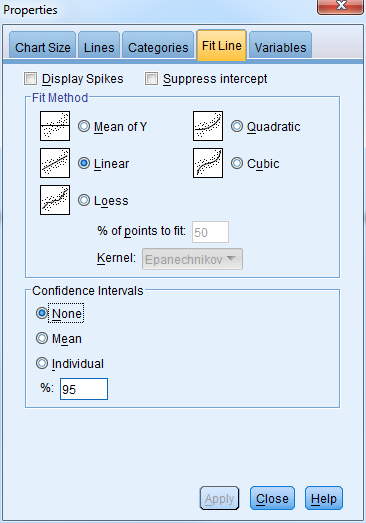
Kuviossa on nyt mukana regressiosuora kaikille havainnoille. Properties-ikkunan välilehdillä voit vielä muokata kuviota tai regressiosuoraa.
Lisää kuvioon vielä regressiosuora miehille ja naisille (Elements - Fit Line at Subgroups) ja muokkaa teksteja hieman paremmin kuvioon sopiviksi. Kuviosta voisi tehdä vaikka alla olevan näköisen. Kuviota tulkittaessa on syytä pitää mielessä, että kuviossa ovat mukana molempien muuttujien vastausvaihtoehdot 9 'Ei vastausta'.
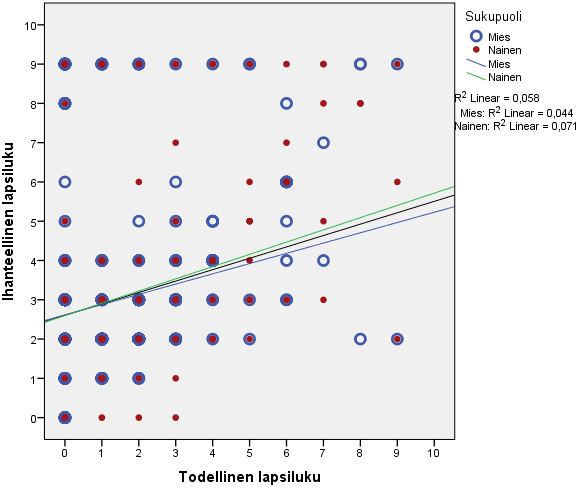
Ihanteellisen ja todellisen lapsiluvun riippuvuutta voidaan tutkia myös ristiintaulukon avulla.
Luokittele ensin ihanteellinen ja todellinen lapsiluku ja tee luokitelluista muuttujista ristiintaulukko.
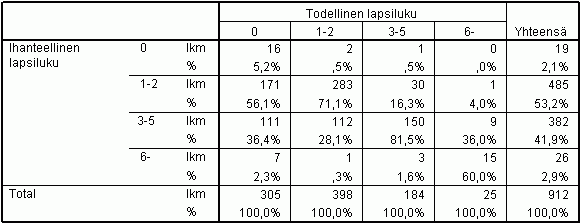
Tulkitse taulukkoa.
Yllä olevaa taulukkoa on muotoiltu SPSS Viewer -ikkunassa. Taulukkoa voi muotoilla tuplaklikkaamalla taulukkoa, jolloin se avautuu uuteen Pivot Table -ikkunaan. Tämän jälkeen taulukon sisältä voi valita haluamansa kohdan muotoiltavaksi.
Mikäli oman taulukkosi numeroarvot eivät vastaa yllä olevaa taulukkoa, tarkista, että olet luokitellut muuttujien v90 ja v91 arvon 9 'Ei vastausta' puuttuvaksi tiedoksi (9 = System-missing).
Jos luokittelu tai ristiintaulukointi tuntuu vaikealta, harjoittele niitä vielä:
